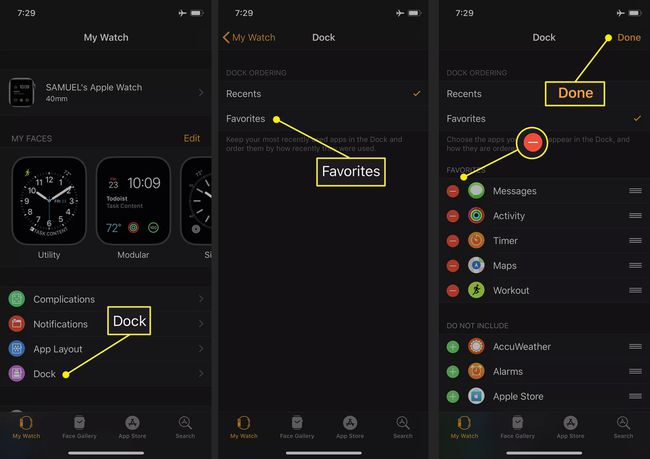अपने ऐप्पल वॉच में ऐप्स कैसे जोड़ें
पता करने के लिए क्या
- वॉचओएस 6 और बाद के संस्करण: ऐप्पल वॉच दबाएं डिजिटल मुकुट. थपथपाएं ऐप स्टोर अनुप्रयोग। स्क्रॉल करें और टैप करें डाउनलोड तीर किसी भी ऐप पर।
- WatchOS 5 और पुराने संस्करण: iPhone वॉच ऐप में, टैप करें मेरी घड़ी. में उपलब्ध ऐप अनुभाग, टैप इंस्टॉल एक ऐप के बगल में।
यह लेख बताता है कि अपने ऐप में ऐप्स कैसे जोड़ें एप्पल घड़ी वॉचओएस 6 या वॉचओएस 7 को सीधे घड़ी पर और चलने वाली घड़ियों के लिए चलाना वॉचओएस 5 या इससे पहले अपने iPhone पर वॉच ऐप का उपयोग कर रहे हैं।
इसमें ऐप्पल वॉच से ऐप हटाने, वॉच पर ऐप लेआउट बदलने और वॉच डॉक पर ऐप प्रदर्शित करने की जानकारी शामिल है।
अपने ऐप्पल वॉच में ऐप्स कैसे जोड़ें
Apple WatchOS 5 या इससे पहले के वॉचओएस पर, आप अपने iPhone पर वॉच में ऐप्स जोड़ते हैं। वॉचओएस 6 में, ऐप्पल ने घड़ी पर एक ऐप स्टोर लॉन्च किया, इसलिए अब आप युग्मित आईफोन पर वॉच ऐप का उपयोग करके ऐप नहीं जोड़ते हैं; आप इसे ठीक अपनी कलाई पर कर सकते हैं।
वॉचओएस 7 और वॉचओएस 6 में ऐप्स जोड़ें
वॉचओएस 7 और वॉचओएस 6 में ऐप्पल वॉच ऐप स्टोर में केवल वही ऐप हैं जो वॉच पर चलते हैं। ऐप्स देखने और डाउनलोड करने के लिए घड़ी पर इन चरणों का पालन करें।
दबाएं डिजिटल मुकुट ऐप्पल वॉच पर ऐप्स प्रदर्शित करने के लिए। थपथपाएं ऐप स्टोर अनुप्रयोग।
उपलब्ध ऐप्स में स्क्रॉल करें या टैप करें खोज स्क्रीन के शीर्ष पर आवाज द्वारा या अपनी उंगलियों से स्क्रीन पर लिखकर ऐप का नाम या श्रेणी दर्ज करने के लिए।
किसी ऐप की सूचना स्क्रीन खोलने के लिए उसे टैप करें।
-
थपथपाएं डाउनलोड तीर इसे अपने Apple वॉच में जोड़ने के लिए,

वॉचओएस 5 और इससे पहले के ऐप्स में जोड़ें
वॉचओएस 5 और पहले के साथ, ऐप्पल वॉच में ऐप जोड़ना आईफोन पर वॉच ऐप का उपयोग करके किया जाता है।
संगत ऐप मिनी-ऐप्स की तरह हैं जो आपके iPhone पर पूर्ण संस्करण स्थापित करने के बाद आपकी घड़ी में आते हैं। कोई भी iPhone ऐप जो Apple वॉच संस्करण प्रदान करता है, iPhone पर इंस्टॉलेशन के बाद आपके Apple वॉच पर स्वचालित रूप से उपलब्ध होता है।
यदि आपके पास ऐप्पल वॉच संस्करण वाला ऐप है जिसे आप इंस्टॉल करना चाहते हैं, तो अपने आईफोन पर इन चरणों का पालन करें:
सुनिश्चित करें कि आपका Apple वॉच को iPhone के साथ जोड़ा गया है और वे एक दूसरे के पास हैं।
IPhone पर, टैप करें घड़ी इसे लॉन्च करने के लिए ऐप। थपथपाएं मेरी घड़ी नीचे टैब यदि यह चयनित नहीं है।
स्क्रीन के नीचे तक स्क्रॉल करें उपलब्ध ऐप्स अनुभाग, जो आपके उन सभी iPhone ऐप्स को सूचीबद्ध करता है जिनके पास Apple Watch ऐप्स हैं जिन्हें आपने इंस्टॉल नहीं किया है।
-
नल इंस्टॉल किसी भी ऐप के बगल में जिसे आप अपनी वॉच पर इंस्टॉल करना चाहते हैं।
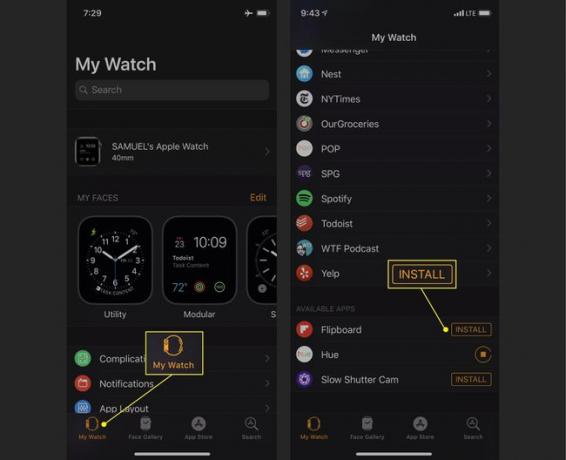
जब ऐप इंस्टॉल करना समाप्त कर लेता है, तो यह आपकी घड़ी पर दिखाई देता है और में चला जाता है Apple वॉच पर स्थापित वॉच ऐप का सेक्शन।
वॉचओएस 5 और इससे पहले के संस्करण में, यह जानने के दो तरीके हैं कि आईफोन ऐप में ऐप्पल वॉच संस्करण है या नहीं। सबसे पहले, ऐप के ऐप स्टोर पेज में यह जानकारी शामिल है। दूसरा, अपने iPhone पर वॉच ऐप के माध्यम से खोजें। यह एक सच्चा ऐप स्टोर नहीं है; यह एक केंद्रित चयन की तरह है आईफोन ऐप स्टोर, केवल Apple वॉच संस्करणों वाले ऐप्स दिखा रहा है। IPhone पर वॉच ऐप खोलें और इसे एक्सेस करने के लिए ऐप स्टोर टैब पर टैप करें।
ऐप्पल वॉच से ऐप्स कैसे निकालें
आप वॉचओएस 6 और बाद के संस्करणों में ऐप्पल वॉच से सीधे कई ऐप हटा सकते हैं और पिछले संस्करणों के लिए आईफोन पर वॉच ऐप से। हर ऐप को डिलीट नहीं किया जा सकता है।
वॉचओएस 7 और वॉचओएस 6 में ऐप्स निकालें
थपथपाएं डिजिटल मुकुट ऐप्स प्रदर्शित करने के लिए।
उस ऐप को दबाकर रखें जिसे आप हटाना चाहते हैं। सभी ऐप्स झूमने लगते हैं।
थपथपाएं एक्स ऐप के कोने में जिसे आप हटाना चाहते हैं।
-
हटाने की पुष्टि करें। दबाएं ताज ऐप्स को हिलने से रोकने के लिए।
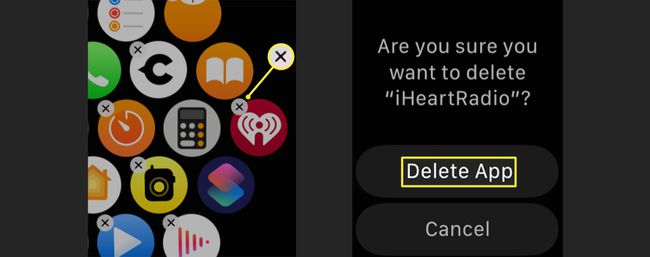
वॉचओएस 5 और इससे पहले के ऐप्स को हटा दें
किसी ऐप को हटाना उतना ही आसान है जितना कि कोई नया ऐप जोड़ना।
IPhone पर, टैप करें घड़ी इसे लॉन्च करने के लिए ऐप। थपथपाएं मेरी घड़ी नीचे टैब यदि यह चयनित नहीं है।
में Apple वॉच पर स्थापित अनुभाग, वह ऐप ढूंढें जिसे आप निकालना चाहते हैं। इसे थपथपाओ।
-
चलाएं ऐप्पल वॉच पर ऐप दिखाएं अपने वॉच से ऐप को हटाने के लिए स्लाइडर को ऑफ/व्हाइट पर बंद करें।

ऐप आपके आईफोन पर रहता है (जब तक कि आप आईफोन ऐप को भी हटा नहीं देते)। इस आलेख के चरणों के पहले खंड का उपयोग करके इसे फिर से Apple वॉच में डाउनलोड किया जा सकता है।
अपने ऐप्पल वॉच पर ऐप्स का लेआउट कैसे बदलें
यदि आप अपने ऐप्पल वॉच फेस पर ऐप्स की व्यवस्था से संतुष्ट नहीं हैं, तो आप उन्हें अपने अनुरूप स्थानांतरित कर सकते हैं।
वॉचओएस 7 और वॉचओएस 6 में ऐप लेआउट बदलें
वॉचओएस 7 या वॉचओएस 6 वाली ऐप्पल वॉच के लिए, आप ऐप को सीधे वॉच पर पुनर्व्यवस्थित करते हैं।
दबाएं डिजिटल मुकुट ऐप व्यवस्था प्रदर्शित करने के लिए।
किसी ऐप को तब तक दबाएं जब तक कि सभी ऐप हिलना शुरू न कर दें। अपनी उंगली उठाओ।
जब ऐप्स लड़खड़ा रहे हों, तो किसी ऐप को स्पर्श करें और उसे नई स्थिति में खींचें। अन्य ऐप्स के साथ प्रक्रिया को दोहराएं।
दबाएं डिजिटल मुकुट फिर से आकर्षक ऐप्स को रोकने के लिए।
वॉचओएस 5 और इससे पहले के ऐप लेआउट को बदलें
अपने ऐप्पल वॉच पर वॉचओएस 5 या इससे पहले के सभी ऐप की व्यवस्था बदलने के लिए, अपने आईफोन पर वॉच ऐप का उपयोग करें।
इस ग्रिड का लेआउट बदलने के लिए, इन चरणों का पालन करें:
सुनिश्चित करें कि आपकी वॉच को iPhone के साथ और उसके पास जोड़ा गया है।
को खोलो घड़ी आईफोन पर ऐप।
नल ऐप लेआउट पर मेरी घड़ी टैब।
वॉच डिस्प्ले पर ऐप ग्रिड। ऐप आइकन को अपनी पसंदीदा नई व्यवस्था में खींचें।
-
जब आपका काम हो जाए, तो टैप करें मेरी घड़ी ऊपरी-बाएँ कोने में। नई व्यवस्था सहेज ली गई है और स्वचालित रूप से लागू हो गई है।

यदि आप ऐप्स का सूची दृश्य पसंद करते हैं (वर्णानुक्रम में क्रमबद्ध), तो ग्रिड दृश्य प्रदर्शित होने पर घड़ी की स्क्रीन को नीचे की ओर धकेलें। एक पॉप-अप आपसे पूछता है कि क्या आप ग्रिड व्यू या लिस्ट व्यू चाहते हैं।
अपने ऐप्पल वॉच डॉक में ऐप्स कैसे व्यवस्थित करें
आपके ऐप्पल वॉच पर ऐप्स को व्यवस्थित करना वॉचओएस के सभी संस्करणों के लिए आईफोन वॉच ऐप के माध्यम से किया जाता है। ऐप्स व्यवस्थित होने के बाद, वॉच फ़ेस पर ऊपर और नीचे स्वाइप करने या डिजिटल क्राउन को मोड़ने से एक डॉक दिखाई देता है जिसमें आपके सबसे हाल के ऐप्स या आपके 10 पसंदीदा ऐप्स होते हैं।
को खोलो घड़ी आईफोन पर ऐप।
नल गोदी पर मेरी घड़ी टैब।
नल हाल ही हाल ही में उपयोग किए गए ऐप्स देखने के लिए, हाल ही में उपयोग किए गए सबसे हाल ही में उपयोग किए गए ऐप्स से ऑर्डर किए गए ऐप्स देखने के लिए, या चुनें पसंदीदा.
यदि आप टैप करते हैं पसंदीदा, नए विकल्प दिखाई देते हैं। आपके पसंदीदा ऐप्स एक सेक्शन में सूचीबद्ध हैं, अन्य सभी उपलब्ध ऐप्स दूसरे में।
थपथपाएं लाल - पसंदीदा से हटाने के लिए किसी भी ऐप के सामने आइकन। थपथपाएं हरा + पसंदीदा में ऐप जोड़ने के लिए आइकन। ऐप्स को पुनर्व्यवस्थित करने के लिए तीन-पंक्ति आइकन का उपयोग करके खींचें और छोड़ें।
-
नल किया हुआ अपने पसंदीदा को बचाने के लिए।